Si vous souhaitez lire un DVD sur un téléphone Android ou une tablette Android à tout moment et en tout lieu, vous devrez extraire le DVD vers des formats vidéo compatibles Android, puis trouver un lecteur DVD pour Android. L’article ci-dessous vous montrera comment extraire et lire un DVD sur des appareils Android.

[Convertisseur DVD en Android] Extraire un DVD pour lecture sur des appareils Android
Le disque DVD ne peut pas être lu sur les lecteurs Android, vous devrez donc d’abord extraire le DVD aux formats pris en charge par Android. Il existe une variété de rippers de DVD que vous pouvez trouver en ligne. Lorsque vous choisissez un bon DVD pour ripper Android, vous devez prendre en compte les aspects suivants.
Capacité de décryptage : La plupart des DVD commerciaux sont protégés contre la copie. Pour vous aider à copier/extraire parfaitement tous les DVD commerciaux sur votre Android, un ripper de DVD vers Android avec une capacité de décryptage est extrêmement nécessaire.
Formats de sortie pris en charge : Le logiciel doit prendre en charge la conversion de DVD en une majorité de formats vidéo/audio compatibles Android, tels que le format de MP4, MKV, WMV et AVI.
Qualité et vitesse : Le logiciel devrait vous aider à extraire rapidement des DVD pour les lire sur Android sans perte de qualité.
Même vous avez considéré tous les aspects ci-dessus et vous avez toujours du mal à trouver un DVD approprié pour ripper Android ? Ne vous inquiétez pas ! Je suis ici pour en recommander un excellent logiciel : VideoByte Ripper BD-DVD .
VideoByte Ripper BD-DVD est un outil de conversion Blu-ray/DVD tout-en-un spécialisé dans la suppression parfaite des restrictions de protection et l’extraction des films d’un disque DVD et le ripper en un format approprié que vous avez souhaité. De plus, avec de puissantes fonctionnalités de montage vidéo intégrées, vous pouvez obtenir votre vidéo personnalisée avec la meilleure qualité de sortie pour le divertissement de films DVD sur Android. Surtout, il est livré avec plusieurs préréglages ciblés sur les appareils, qui sont particulièrement utiles pour ceux qui souhaitent lire directement des DVD sur des appareils Android portables.
Pour convertir des fichiers DVD et les lire sur n’importe quel appareil Android avec VideoByte Ripper DVD, téléchargez simplement l’essai gratuit en cliquant sur l’icône ci-dessous et suivez les étapes pour l’essayer maintenant. Vous pouvez choisir la version Windows ou la version Mac en fonction du système d’exploitation de votre ordinateur.
Étape 1. Installez et lancez le convertisseur de DVD vers Android
Avant de commencer l’extraction de DVD vers Android, assurez-vous que vous disposez d’un lecteur de DVD-ROM et de suffisamment d’espace disque à réserver pour le stockage des fichiers DVD convertis. Ensuite, téléchargez le programme, suivez l’assistant pour installer et exécuter le convertisseur de DVD vers Android. Ensuite, insérez un disque DVD dans le lecteur de DVD-ROM.
Étape 2. Ajoutez un disque DVD au convertisseur
Cliquez sur le bouton « Charger DVD > Charger un disque DVD » sur en haut à gauche pour ajouter le DVD au convertisseur DVD vers Android. L’ensemble du dossier DVD et DVD ISO sont également pris en charge. Après le chargement, le programme détectera le film principal pour vous.
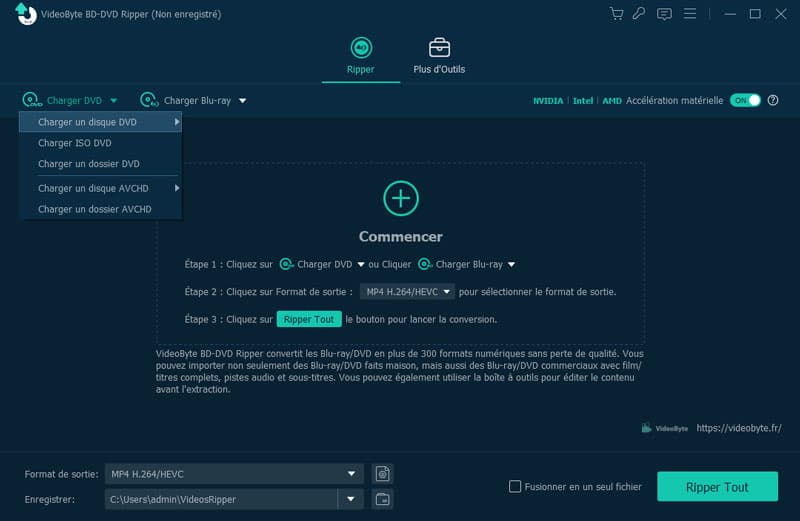
Étape 3. Définissez le format de sortie et les paramètres pour la lecture de DVD sur Android
VideoByte Ripper BD-DVD fournit une catégorie complètement différente de formats de sortie. Vous pouvez ouvrir le menu déroulant pour le « format de sortie > Vidéo » pour choisir un format compatible Android, par exemple MP4 pour la conversion de DVD. Ou vous pouvez accéder aux listes de composants d’appareils de gauche où vous pouvez trouver presque tous les modèles de téléphones/tablettes Android tels que Samsung, HTC, Sony, LG, Motorola, Huawei, Nokia et plus encore. Sélectionnez-en un en fonction de votre appareil Android et de vos besoins.
Après avoir sélectionné un format, vous pouvez cliquer sur le bouton « Paramètres » pour accéder à la fenêtre Paramètres du profil. À partir de là, vous pouvez modifier tous les paramètres de conversion de DVD pour l’audio et la vidéo, tels que la résolution, le débit binaire, la fréquence d’images ainsi que le débit binaire audio, la fréquence d’échantillonnage, etc. De manière générale, le débit binaire vidéo plus élevé se traduira par une taille de fichier DVD de sortie plus volumineux et une meilleure qualité d’image.
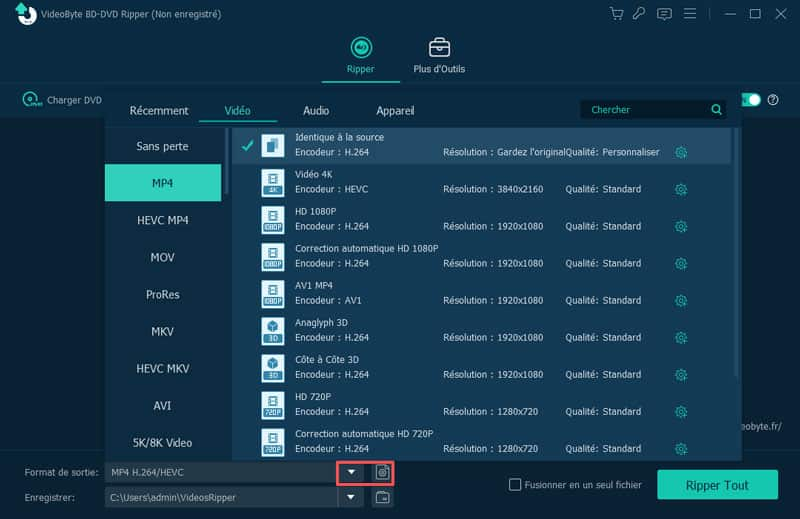
Étape 4. Modifiez la vidéo avant de ripper un DVD sur Android (facultatif)
Avec son éditeur intégré, vous pouvez obtenir une meilleure expérience visuelle de votre DVD. Cliquez simplement sur l’icône « Modifier » pour éditer la vidéo à volonté, comme le découpage, le recadrage, la rotation, etc. De plus, d’autres effets tels que la luminosité, le contraste, la saturation et la teinte de la vidéo sont fournis pour personnaliser vos vidéos DVD.
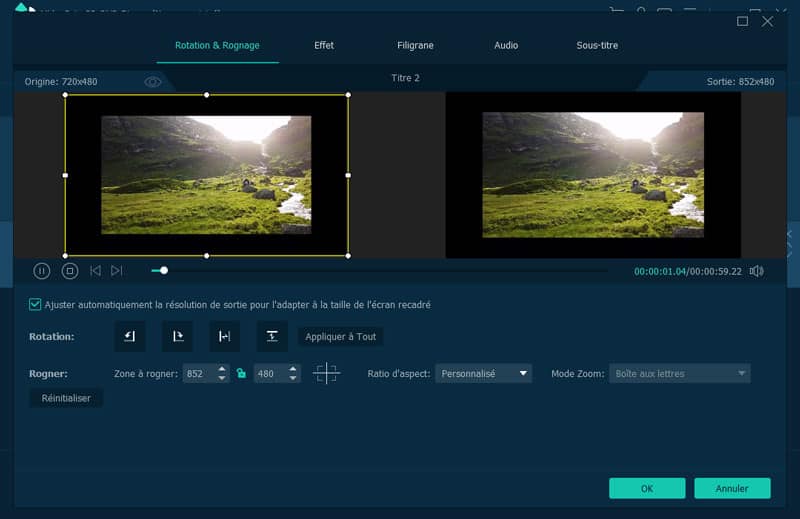
Étape 5. Commencez à extraire le DVD pour le lire sur Android
Après avoir défini tous les paramètres, cliquez sur le bouton « Ripper tout » pour lancer la conversion du DVD pour la lecture sur les appareils Android. La tâche de conversion sera terminée dans un court laps de temps en raison de sa fonction d’accélération. Après cela, la vidéo DVD extraite sera localisée directement par l’option présélectionnée « Ouvrir le dossier de sortie ».
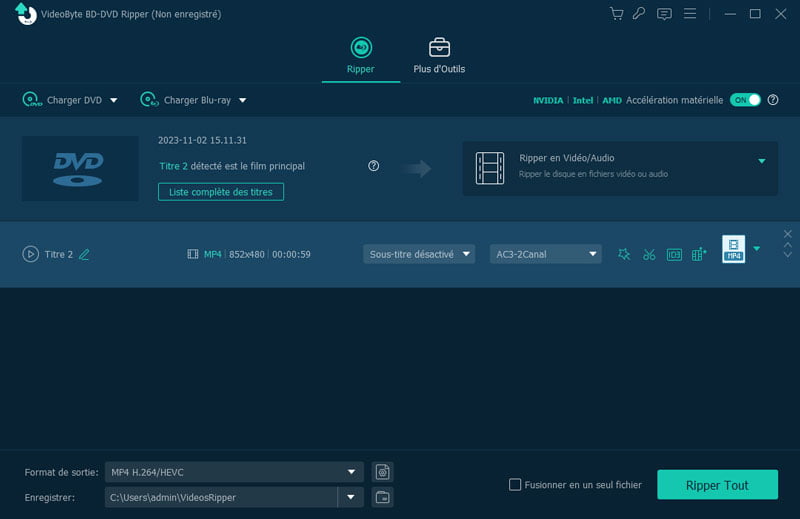
Étape 6. Transférez un fichier DVD converti vers des appareils Android
Connectez maintenant vos appareils Android avec un PC via Wi-Fi ou via USB, et copiez facilement la vidéo DVD résultante du dossier de sortie vers Android. Ensuite, vous pouvez visionner le DVD sur vos appareils Android pour plus de plaisir lors de vos déplacements.
Obtenir un lecteur DVD Android pour profiter des films DVD
Après avoir extrait la vidéo DVD, il est temps de trouver un excellent lecteur DVD pour téléphone Android ou tablette Android. Toutes ces applications de lecteur DVD Android peuvent être recherchées sur Google Play Store.
1. MX Player for Android
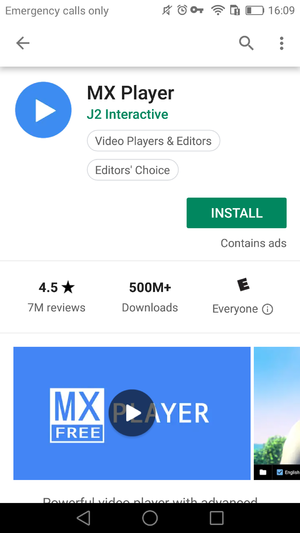
MX Player prend parfaitement en charge tous les formats vidéo populaires, y compris MKV, AVI, MPEG, MP4, WMV, FLV, MOV, 3GP. Il prend en charge l’accélération matérielle avancée, ce qui peut réduire la charge du processeur de 43% à 10%, ce qui peut économiser beaucoup d’énergie de la batterie de votre téléphone Android lors de la lecture de DVD. Avec une interface utilisateur simple, une large gamme de commandes gestuelles à l’écran et la prise en charge du dossier DVD, vous pouvez copier un dossier DVD maison sur MX Player pour une lecture facile. C’est peut-être le meilleur lecteur de fichiers VOB pour Android.
2. VLC Media Player pour Android
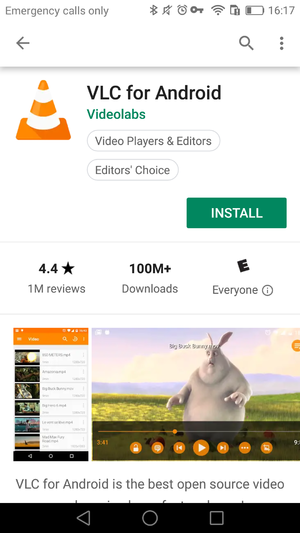
VLC est un lecteur multimédia si célèbre pour Android. Une fois que vous ouvrez le lecteur VLC, vous remarquerez qu’il détecte automatiquement toutes les vidéos sur votre Android et prend en charge la lecture de presque tous les formats vidéo. Lors de la lecture du DVD vidéo avec VLC, vous pouvez régler la luminosité et le volume en faisant défiler vers le haut et vers le bas avec vos doigts.
3. Plex pour Android
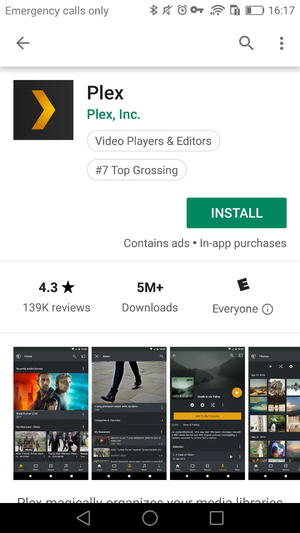
Plex organise tous vos DVD personnels ensemble et les diffuse sur Android, avec une belle présentation. Plex ne peut pas lire la structure des dossiers DVD, mais vous pouvez télécharger votre vidéo DVD convertie sur Plex, afin que la vidéo DVD puisse être lue sur un appareil Android, pas besoin de copier une vidéo DVD de l’ordinateur vers Android. Je suis sûr que vous allez l’adorer aussi.
Voici le tutoriel en détail :
Solution simple pour convertir et extraire un DVD en Plex Media Server
4. Real Player Beta
Real Player Beta est un puissant lecteur multimédia qui permet aux utilisateurs de lire divers formats de fichiers vidéo et audio sur les appareils Android, y compris le contenu DVD. En installant Real Player Beta, les utilisateurs peuvent facilement connecter un lecteur DVD externe à leur appareil Android et lire des disques via l'application. Le lecteur prend en charge plusieurs formats de fichiers et dispose d'une interface utilisateur intuitive, ce qui rend la lecture de DVD simple et efficace. De plus, Real Player Beta offre de solides capacités de réglage audio et vidéo, garantissant aux utilisateurs une expérience visuelle de haute qualité sur leurs appareils mobiles. Si vous recherchez un outil fiable et convivial pour lire des DVD sur des appareils Android, Real Player Beta est sans aucun doute un excellent choix.
Lecture sur des appareila Android à l'aide d'un lecteur externe
LG GP65NB60

Les lecteurs DVD externes comptent parmi les lecteurs matériels les plus courants. Pour les appareils Android qui ne disposent pas d'un lecteur DVD intégré, vous pouvez connecter un lecteur DVD externe à votre appareil via un adaptateur USB OTG. Cela permet de lire le contenu des DVD via VLC ou d'autres applications compatibles. Les lecteurs DVD externes portables tels que le LG GP65NB60 offrent une expérience plug-and-play, ce qui les rend idéaux pour une utilisation avec des appareils mobiles.
FAQs sur lecteur DVD pour Android
1. Mon appareil Android ne reconnaît pas un lecteur DVD externe. Que dois-je faire ?
Si votre appareil Android ne reconnaît pas un lecteur DVD externe, essayez les solutions suivantes : assurez-vous que vous utilisez un adaptateur compatible OTG et que le lecteur est correctement connecté. Vérifiez que l'appareil est suffisamment alimenté, car certains lecteurs DVD peuvent nécessiter une source d'alimentation supplémentaire. Vous pouvez également essayer de redémarrer l'appareil ou d'installer une application de lecture compatible pour faciliter la reconnaissance.
2. Un appareil Android prend-il en charge la lecture de tous les types de disques DVD ?
La plupart des disques DVD standard peuvent être lus sur les appareils Android. Cependant, si le DVD est crypté ou codé par région, des logiciels ou des outils supplémentaires peuvent être nécessaires pour contourner ces restrictions. De plus, certains formats spécialisés tels que les VCD peuvent ne pas être reconnus ou lisibles sur les appareils Android. Vérifiez donc au préalable la compatibilité du format DVD.
3. Un lecteur DVD peut-il être connecté à un appareil Android ?
Oui, vous pouvez connecter un lecteur DVD à un appareil Android via un lecteur DVD externe. Comme la plupart des appareils Android ne disposent pas de lecteur DVD intégré, vous devrez utiliser un adaptateur USB OTG pour connecter le lecteur DVD externe à votre appareil Android. Après la connexion, vous devez également installer une application prenant en charge les formats DVD, telle que VLC ou KMPlayer, pour lire le contenu du disque. Assurez-vous que votre appareil Android prend en charge la fonctionnalité USB OTG et que le lecteur DVD est correctement connecté pour un fonctionnement optimal.
4. Comment utiliser un lecteur DVD externe sur une tablette Samsung ?
Si vous êtes un utilisateur de tablette Samsung et que vous souhaitez lire des DVD sur votre appareil, l'utilisation d'un lecteur DVD externe est la solution idéale. Connectez le lecteur DVD externe à votre appareil Samsung (tel que la Galaxy Tab S7 ou la Galaxy Tab S8) via un adaptateur USB OTG, puis installez une application prenant en charge les formats DVD (telle que VLC, KMPlayer ou MX Player) pour lire le contenu du disque DVD.
Conclution
Un téléphone Android ou une tablette Android peut être perçu comme un lecteur multimédia portable, qui ne dispose généralement pas de pilotes de disque optique pour se connecter à un lecteur de DVD. Au lieu de cela, nous pourrions extraire et convertir des DVD pour les appareils Android, puis trouver un lecteur de DVD Android dans la partie 2 de cet article. Avec le VideoByte Ripper BD-DVD professionnel, vous pouvez prolonger une excellente expérience DVD à la maison ou en déplacement avec vos appareils Android. Venez le télécharger pour l'essayer !



